使用Microsoft帐户,您可以通过笔记本电脑、台式机等同步您的所有设置。毫无疑问,知道如何在Win10操作系统上熟练管理微软账号是有价值的,因为大部分人都是MSN。
Outlook或Xbox用户,你将不可避免地使用微软账户。
在这篇文章中,你将很容易得到一个在Win10操作系统上配置微软账户的简单方法。
比如如何在Windows上添加微软账号,如何用微软账号登录,如何在Win10操作系统上更改微软账号。
如何在Win10操作系统上设置微软账号?
一开始,你需要知道如何在Win10操作系统上设置一个微软账号,这可以称得上是充分利用这个账号的第一步。
一般来说,只要你还没有做自己的微软账号,就会被提醒把它变成你想用微软账号进入Win10操作系统页面应该问你的。这样,您可以选择设置自己的Microsoft帐户。
还要考虑账户的密码。
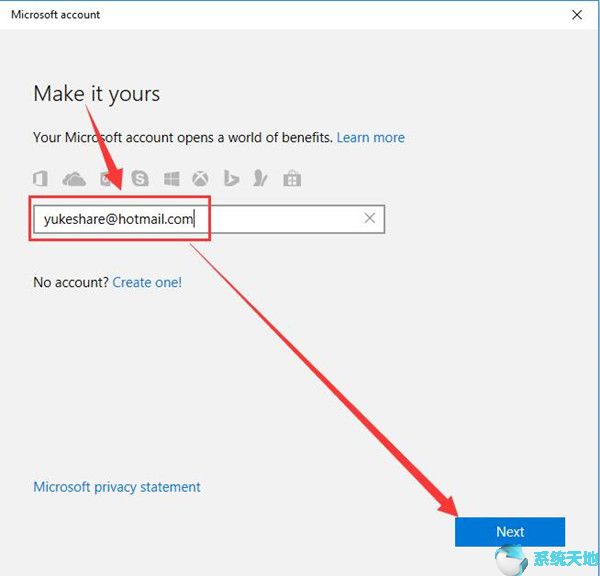
不过,如果你第一次设置Win10操作系统时没有微软账号,可以采取一种方法。单击创建一个,然后单击下一步。
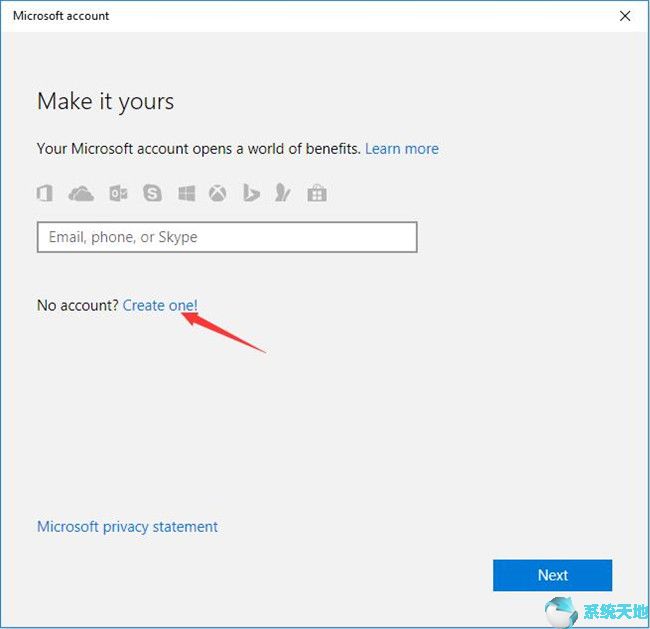
然后,您将在另一个屏幕上看到“让我们创建您的帐户”,这意味着您可以在此处获得您的Microsoft帐户。
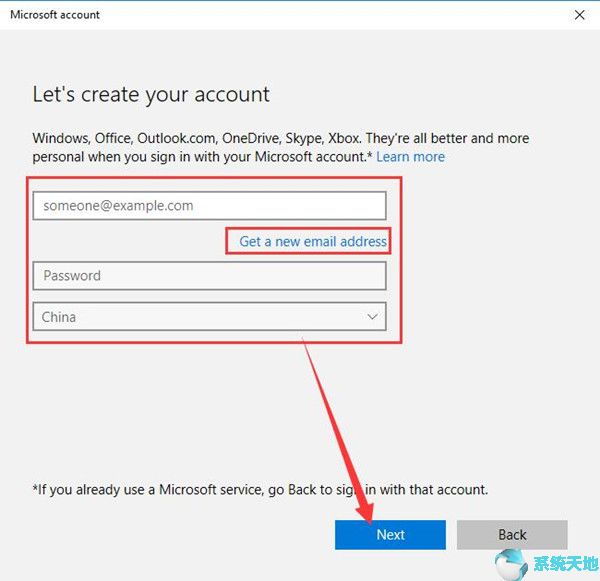
除了Microsoft帐户,您还可以设置帐户密码并获取新的电子邮件地址。
毫无疑问,根据以上建议,你可以学习如何在Win10操作系统上设置或注册一个微软账号。只有当这种情况发生时,你才能更好地了解微软账户的使用方法。
如何从本地帐户更改为Microsoft帐户?
一旦为Win10操作系统设置了Microsoft帐户,您就可以同步基本设置。众所周知,Windows用户也可以使用微软账户注册OneDrive、Skype、Xbox和Outlook。
所以在本地账号的时候,需要穿梭到微软账号。
1.打开Win10操作系统的设置。
2.选择一个帐户。
3.在您的信息下,单击使用Microsoft帐户登录。
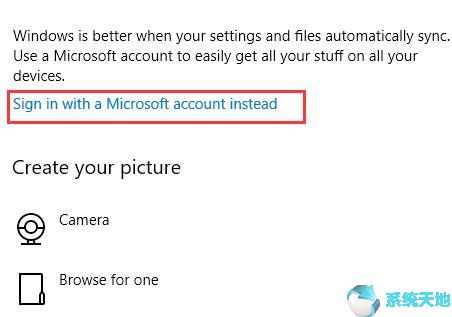
后来,你可以明显地看到你使用你的微软帐户进入Windows。当然,这种情况下也可以改成本地账号。
您可能需要了解有关Microsoft帐户设置的更多信息。
如何给Win10操作系统添加微软账号?
不可避免的是,有时我们需要在电脑上使用多个微软账户。因此,你需要知道如何在Win10操作系统中添加一个新的微软账户。
1.打开设置。
2.输入帐户并转到电子邮件和应用程序帐户选项卡。
3.在“电子邮件和应用程序帐户”下,单击“添加Microsoft帐户”。
然后,您可以输入您的Microsoft帐户和密码,将其添加到您的电脑中。您也可以通过单击“添加帐户”在此添加本地或用户帐户。
在本文中,您可以了解如何在Win10操作系统上设置、使用或管理Microsoft帐户。只要你能认真地遵循这些步骤,你就能使你的Microsoft帐户成为访问各种Microsoft程序的好工具。
但你更喜欢用本地账号登录,也可以参考。